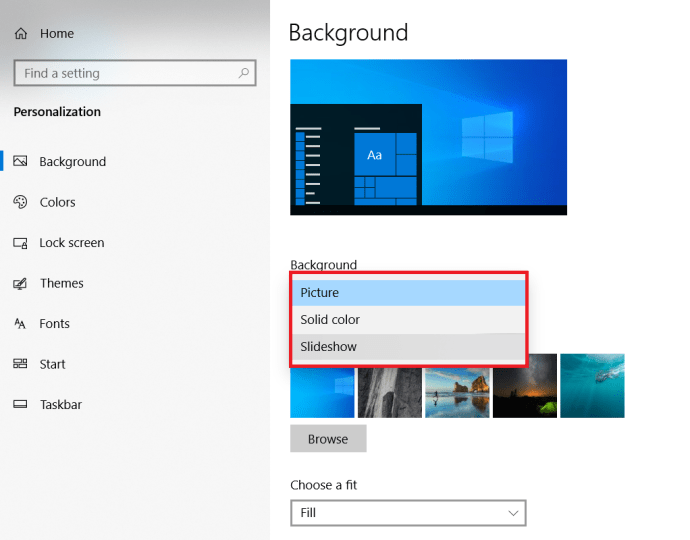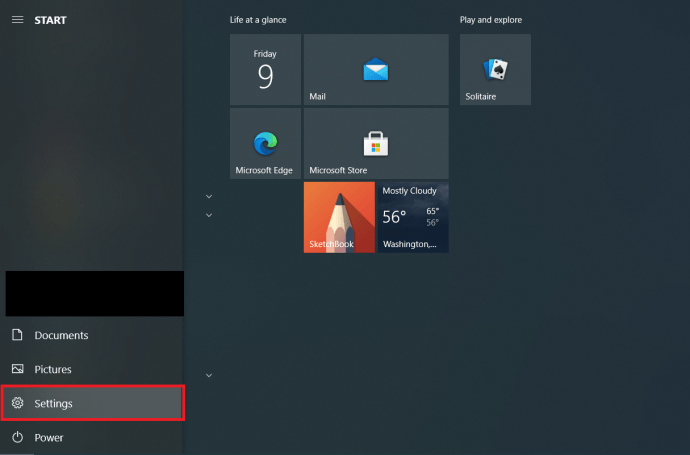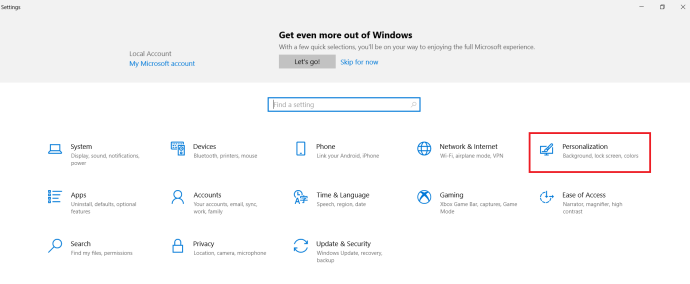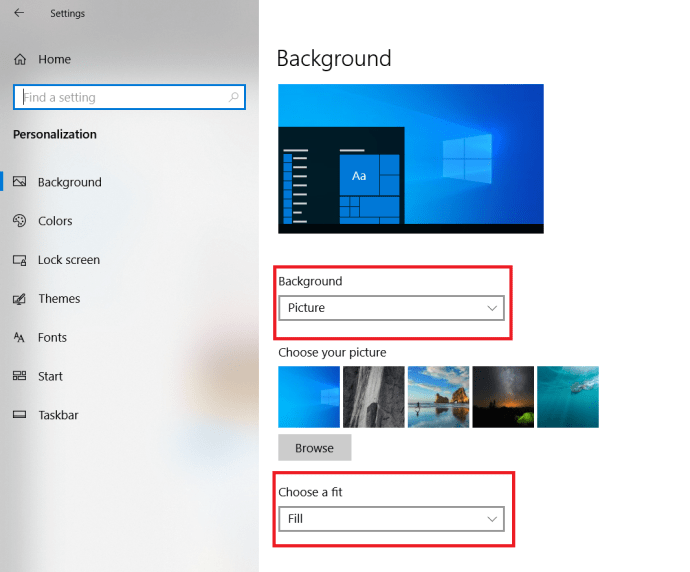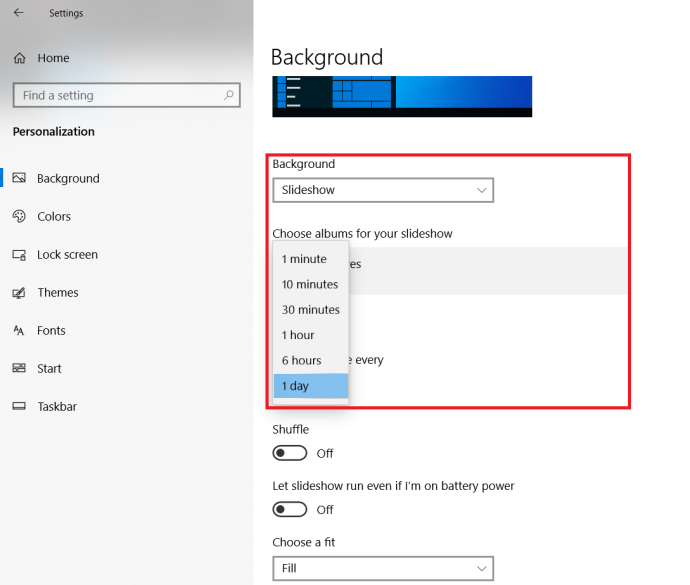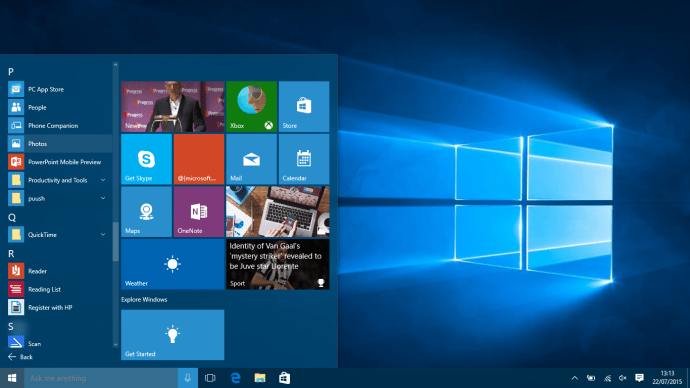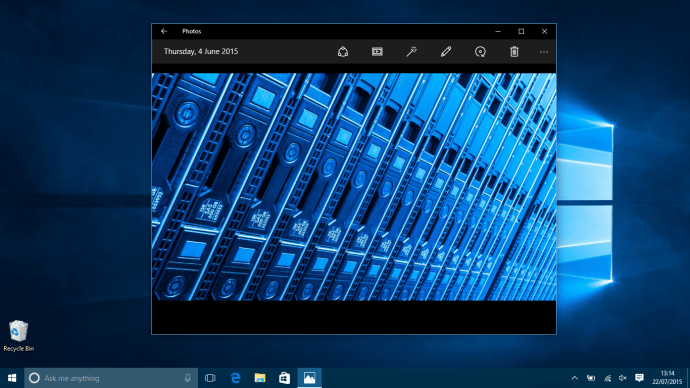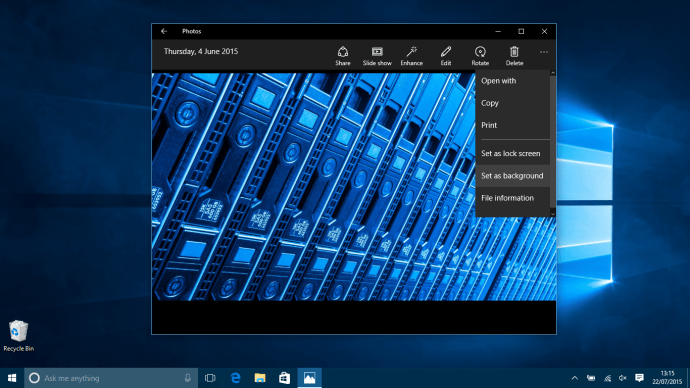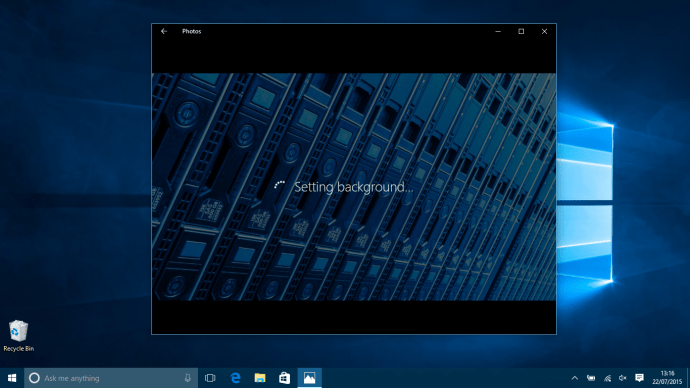Neatkarīgi no tā, vai tas ir darba dators vai personīgais galddators vai klēpjdators, jūsu Windows 10 ierīcei šķiet, ka tā ir neticami svarīga. Ja vēlaties mainīt fantastisko jauno Windows 10 fona attēlu, ko nodrošina Microsoft, ir divi ļoti vienkārši veidi, kā to izdarīt.
 Skatiet saistītos rakstus Kā noņemt meklēšanas joslu un Cortana no operētājsistēmas Windows 10 uzdevumjoslas Kā iestatīt un lietot Cortana operētājsistēmā Windows 10 UK Windows 10 salīdzinājumā ar Windows 8.1: 5 iemesli, kāpēc jums trūkst Microsoft labākās operētājsistēmas.
Skatiet saistītos rakstus Kā noņemt meklēšanas joslu un Cortana no operētājsistēmas Windows 10 uzdevumjoslas Kā iestatīt un lietot Cortana operētājsistēmā Windows 10 UK Windows 10 salīdzinājumā ar Windows 8.1: 5 iemesli, kāpēc jums trūkst Microsoft labākās operētājsistēmas. Šeit mēs jums parādīsim ātro ceļu, nedaudz garo maršrutu un to, kā izmantot lietotni Fotoattēli, lai personalizētu darbvirsmu. Tomēr neuztraucieties, šīs metodes aizņem tikai dažas minūtes un neprasa iedziļināties apakšizvēlņu sarakstā.
Windows 10 fona tapetes maiņa, izmantojot personalizēšanu
- Pārliecinieties, vai izmantojat Windows 10 darbvirsmu. To var izdarīt ātri, nospiežot Windows taustiņu + “D” uz tastatūras. Ar peles labo pogu noklikšķiniet uz pašreizējā fona un izvēlnē atlasiet “Personalizēšana”.
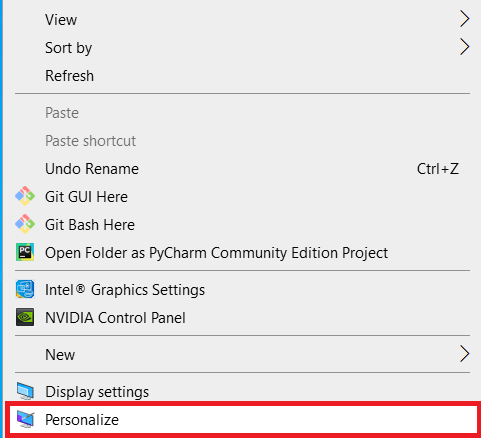
- Personalizēšanas pirmā lapa ir “Fons”Tieši tas, kas mums vajadzīgs.
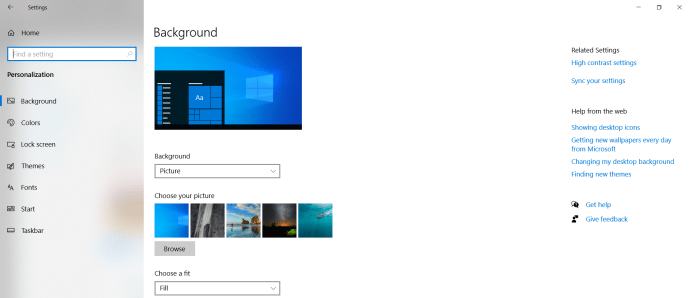
- Tagad izvēlieties fona attēlu, vai nu noklikšķinot uz viena no noklusējuma attēliem operētājsistēmā Windows 10, vai noklikšķinot uz "Pārlūkot”. Jums vienkārši būs jāvirzās uz vietu, kur datorā esat saglabājis vēlamo attēlu.
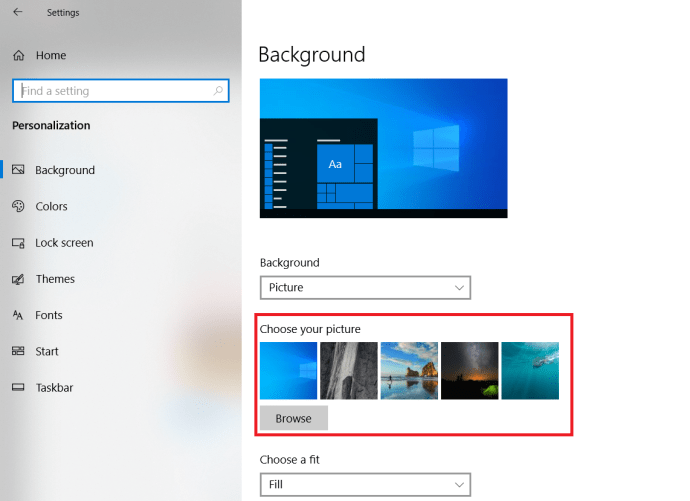
- Kad tas ir izdarīts, varat mainīt fona izskatu, noklikšķinot uz “Izvēlies a fit”, mainot to tā, lai tas aizpildītu visu ekrānu, ietilptu tā iekšpusē, izstieptos, lai to pārklātu, pārliktu to pāri vai būtu vienkārši centrēts.
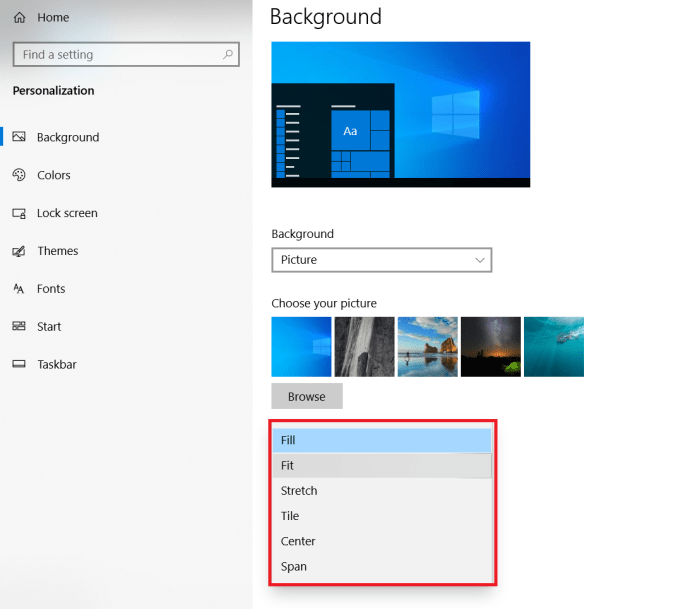 Varat arī iestatīt, lai tas parādītu atlasīto attēlu slaidrādi, noklikšķinot uz "Fons.”
Varat arī iestatīt, lai tas parādītu atlasīto attēlu slaidrādi, noklikšķinot uz "Fons.”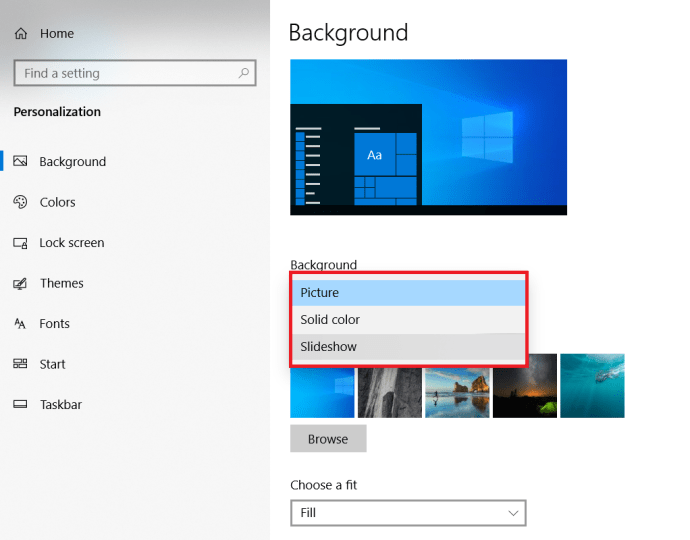
Windows 10 fona tapetes maiņa, izmantojot iestatījumu izvēlni
- Atveriet izvēlni Sākt un atrodiet opciju “Iestatījumi”, kas atrodas virs “Barošana” izvēlnē Sākt vai opcijā “Visas lietotnes”.
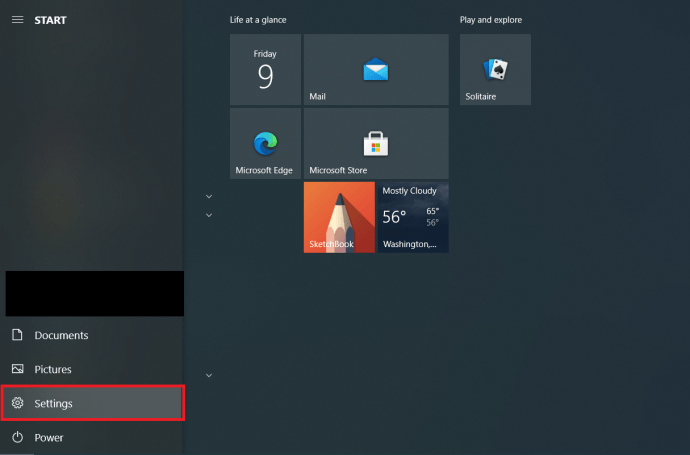
- Atverot iestatījumus, izvēlnē atlasiet “Personalizēšana”.
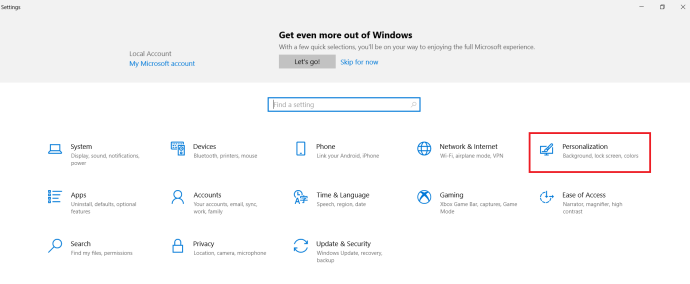
- Tāpat kā iepriekš norādītās darbības fona attēla nomaiņai, atlasiet vienu no Windows 10 krājuma fotoattēliem vai nospiediet "Pārlūkot", lai to atrastu savā datorā.
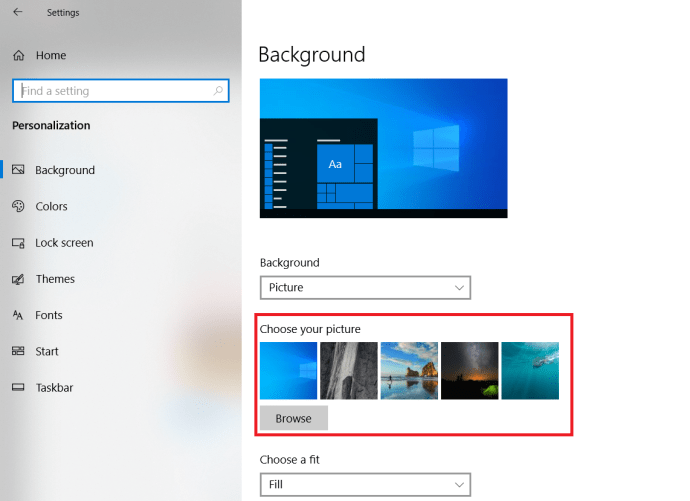
- Atkal, ja vēlaties mainīt fonu uz slaidrādi vai pielāgot attēla izmēru, noklikšķiniet uz "Fons” vai “Izvēlieties piemērotību.”
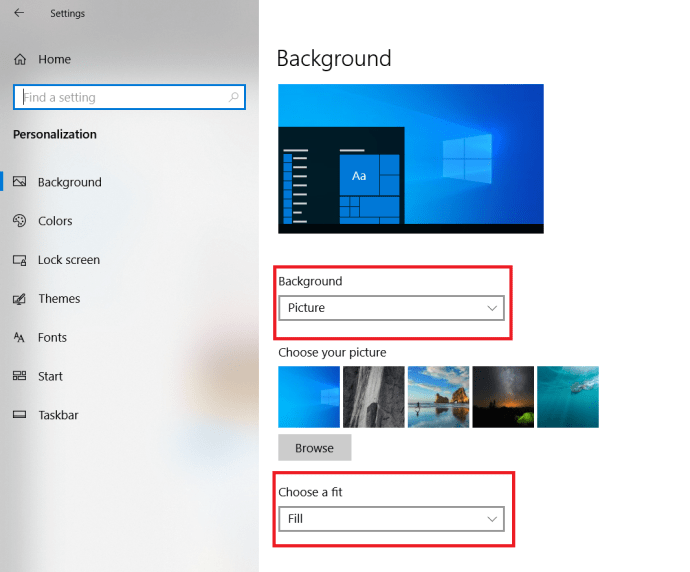
Kā katru dienu nomainīt Windows 10 fona attēlu
Ja jums patīk neliela dažādība, skatoties uz darbvirsmas fonu, šī sadaļa ir paredzēta jums.
- Atveriet "Personalizēšana” lapu izvēlnē Iestatījumi, izpildot kādu no iepriekš minētajām metodēm.
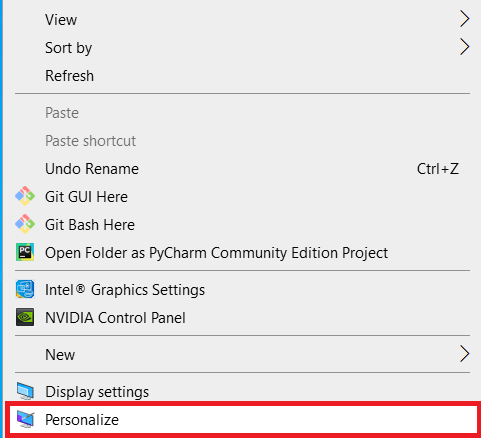
- Noklikšķiniet uz "Fons" un atlasiet "Slaidrāde".
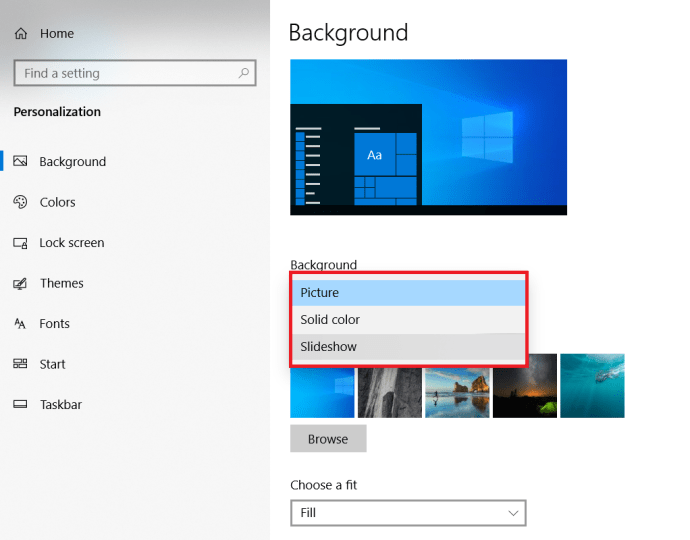
- Tagad noklikšķiniet uz "Mainiet attēlu katru reizi" nolaižamajā izvēlnē un atlasiet "1 diena.”
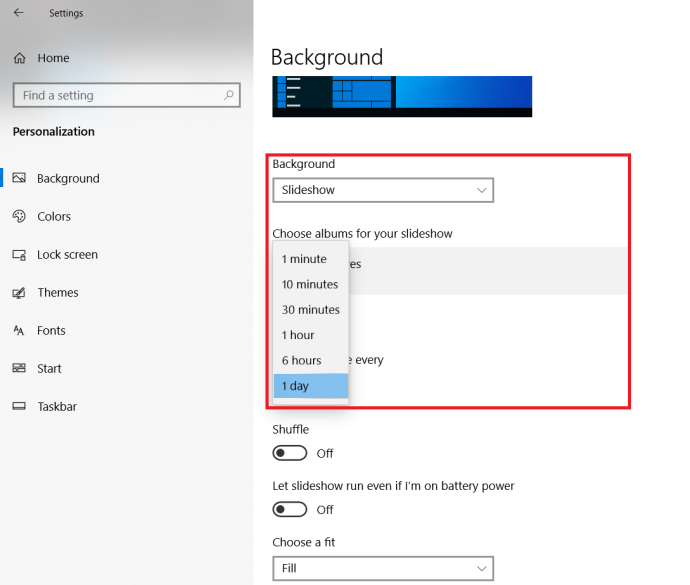
Ja vēlaties, varat viegli pielāgot slaidrādi, lai mainītu to citā laika intervālā, vienkārši atlasiet to no opcijām. Tāpat jūs noklikšķiniet uz "Jaukt” pārslēgšanas slēdzis vēl lielākai dažādībai.
Windows 10 fona tapetes maiņa: izmantojiet Microsoft fotoattēlu lietotni
- Atveriet izvēlni Sākt un dodieties uz "Visas lietotnes”, lai atrastu lietotni Fotoattēli.
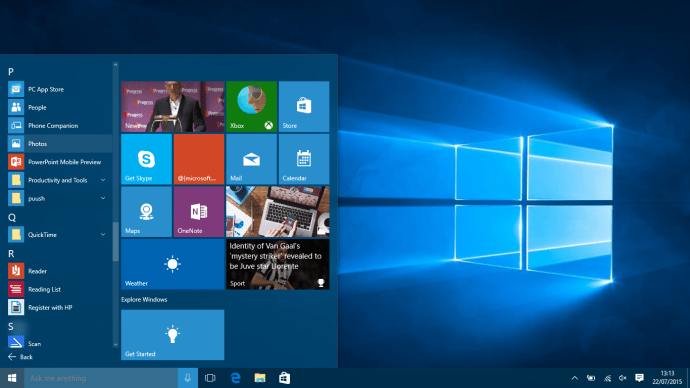
- Pakalpojumā Fotoattēli atrodiet attēlu, kuram vēlaties izveidot jauno fonu.
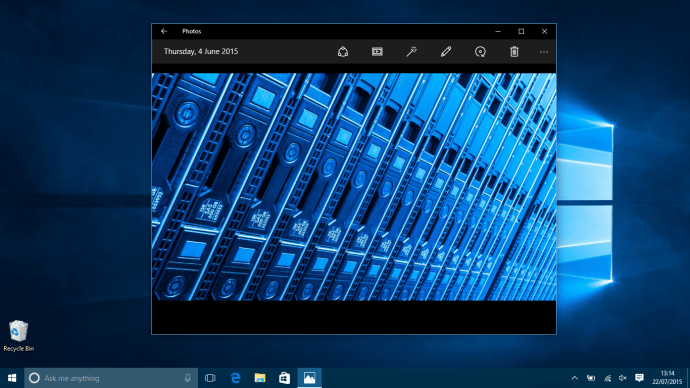
- Kad esat nokļuvis attēlā, noklikšķiniet uz “…” loga labajā pusē un atlasiet “Iestatīt kā fonu”.
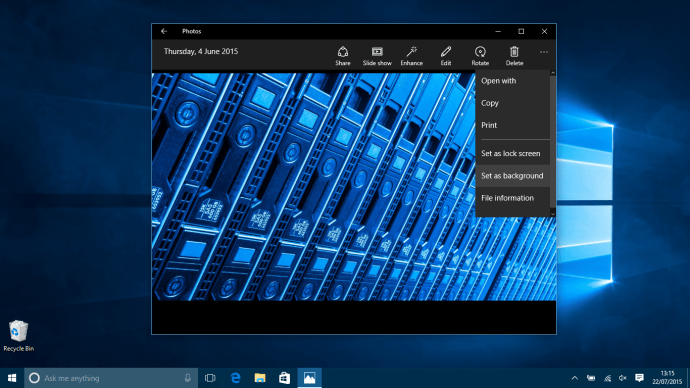
- Voilà! Tas arī viss — esat pabeidzis, notīriet putekļus, un jūsu Windows 10 ierīcei ir jauns spīdīgs fons
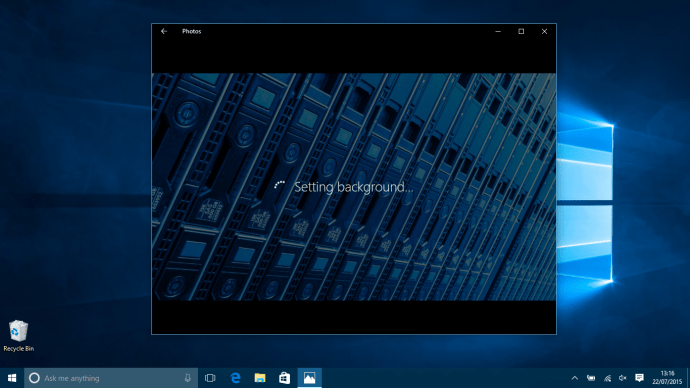
Vai meklējat VPN, ko izmantot operētājsistēmā Windows? Pārbaudiet Buffered, ko BestVPN.com nobalsoja par labāko VPN Apvienotajā Karalistē.

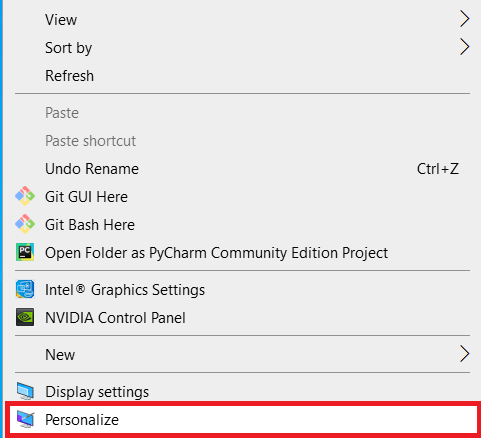
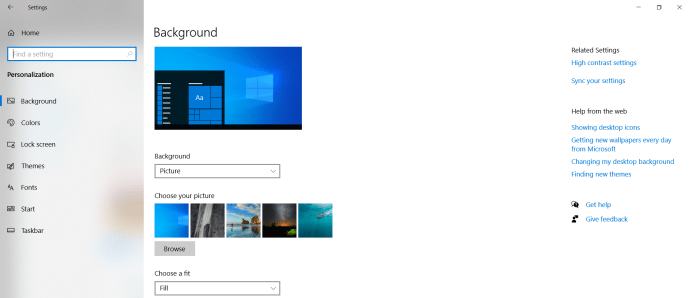
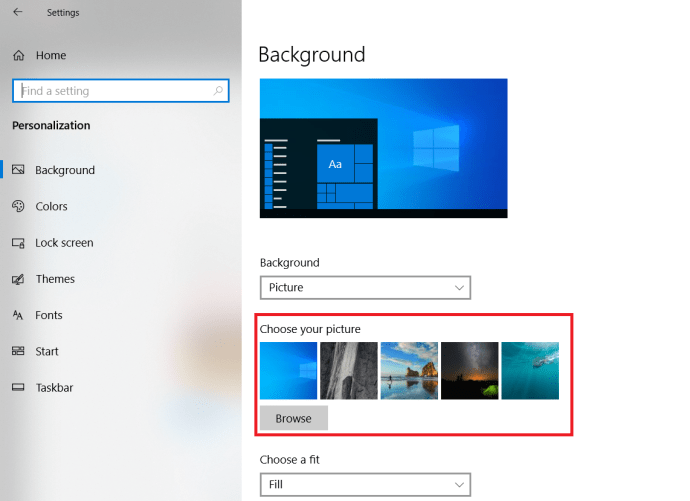
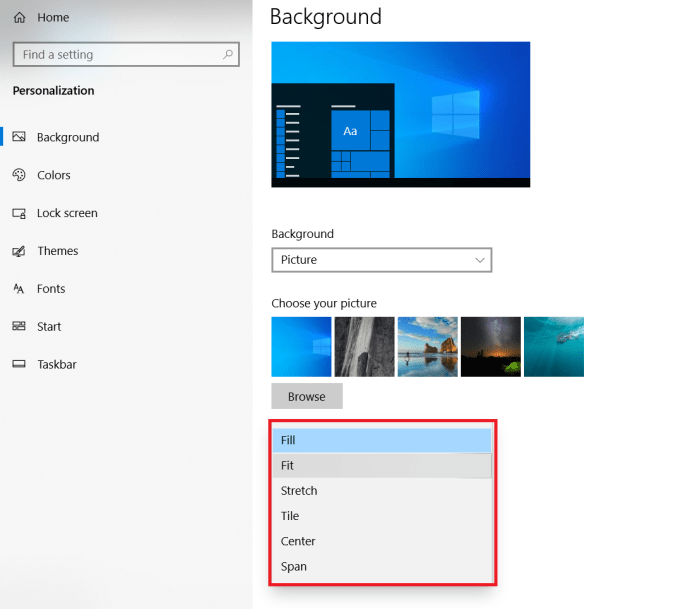 Varat arī iestatīt, lai tas parādītu atlasīto attēlu slaidrādi, noklikšķinot uz "Fons.”
Varat arī iestatīt, lai tas parādītu atlasīto attēlu slaidrādi, noklikšķinot uz "Fons.”